安全模式是Windows系统调试和修复的专用模式,如果遇到棘手故障问题,可以开机按F8进入安全模式进行修复.那弄好之后安全模式要怎么解除呢,下面来看看看win10系统安全模式怎么解除的教程.
安全模式是Windows系统调试和修复的专用模式,如果遇到棘手故障问题,可以开机按F8进入安全模式进行修复.那弄好之后安全模式要怎么解除呢,下面来看看看win10系统安全模式怎么解除的教程.
win10安全模式的解决方法:
1、首先回到系统桌面, 我们选择左下角的“开始”菜单, 然后找到并打开“运行”功能, 也可以直接敲击键盘“WIN+R”键 。

文章插图
2、接着在运行窗口中输入“msconfig” 。

文章插图
3、进入系统配置的页面后, 我们点击上方的“引导”那一栏, 可以看到安全模式下安全引导是打勾的 。 把安全引导的勾取消掉, 再点确定即可关闭安全模式 。

文章插图
4、最后弹出跳出提示窗口, 需要我们重启电脑, 点击重启之后就可以啦 。
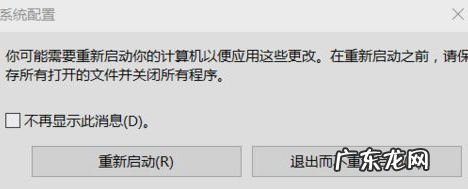
文章插图
【win10安全模式无法解除 win10系统安全模式怎么解除】以上就是win10安全模式的解决方法的内容, 希望可以帮助到大家 。
- 企业版怎么退回家庭版 win10企业版怎么激活
- windows10专业版激活密钥 win10企业版激活密钥有哪些
- win10企业版怎么变成专业版 win10企业版跟win10专业版有什么区别的详细介绍
- u盘重装系统步骤win10 win10镜像重装系统详细步骤教程
- win10企业版改专业版步骤 win10企业版跟win10家庭版有啥区别
- 大家千万不要恢复出厂设置 win10电脑恢复出厂设置会怎么样
- w10截图工具快捷键 win10电脑截屏的快捷键有哪些
- 开机黑屏进不了系统 win10电脑黑屏进不了系统怎么办
- win10激活码多少钱 win10激活码激活win10系统教程图解
- 激活码大全没过期 win10激活码可以反复使用吗
特别声明:本站内容均来自网友提供或互联网,仅供参考,请勿用于商业和其他非法用途。如果侵犯了您的权益请与我们联系,我们将在24小时内删除。
